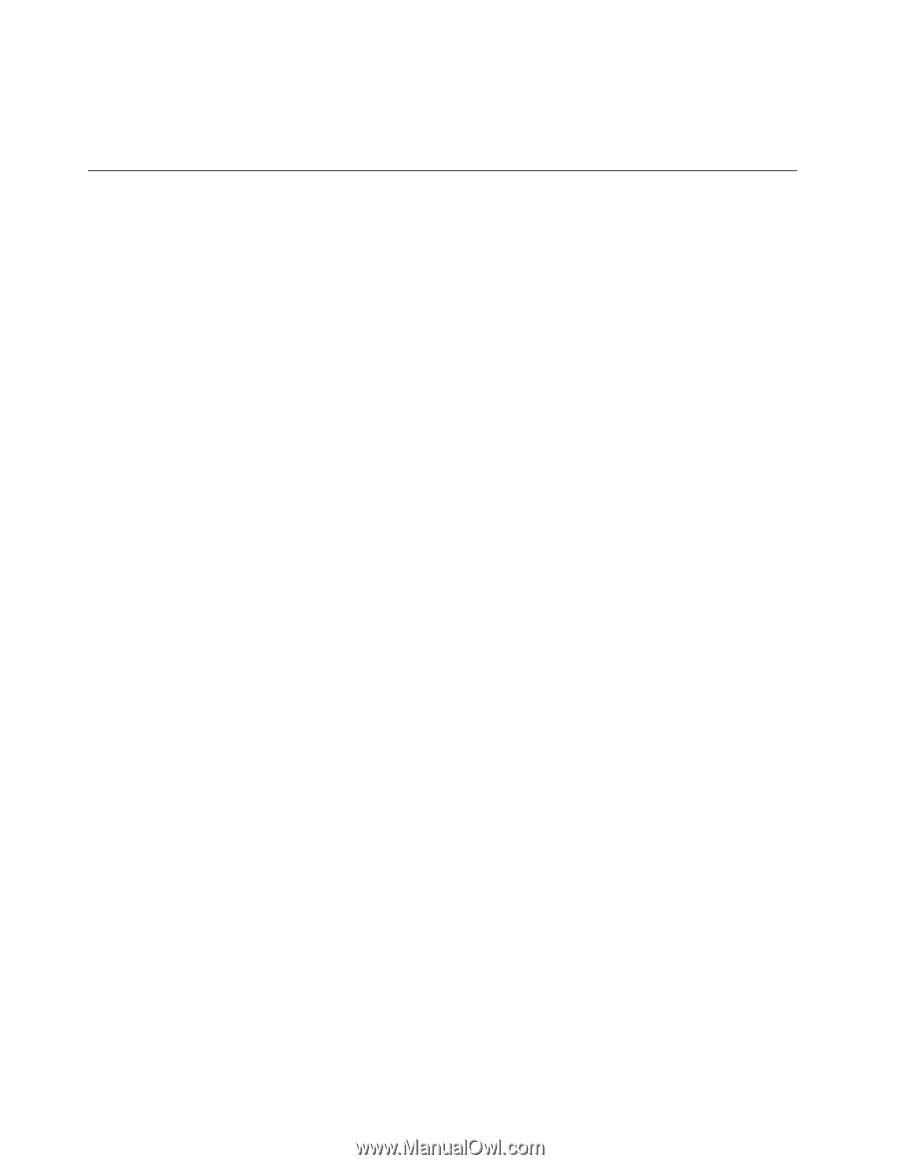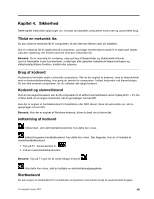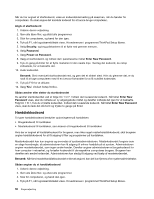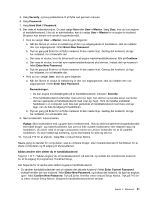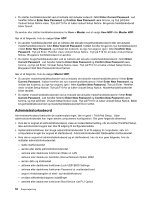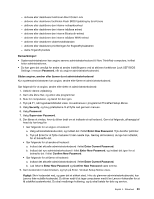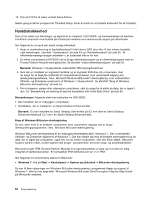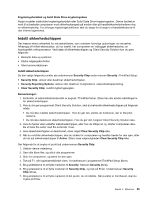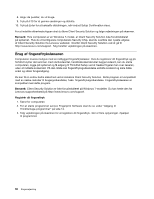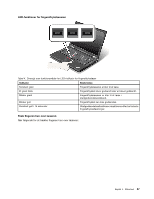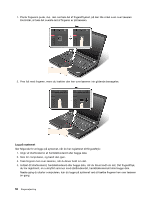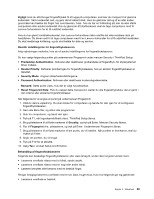Lenovo ThinkPad T430 (Danish) User Guide - Page 70
Harddisksikkerhed, Windows 7
 |
View all Lenovo ThinkPad T430 manuals
Add to My Manuals
Save this manual to your list of manuals |
Page 70 highlights
10. Tryk på F10 for at lukke vinduet Setup Notice. Næste gang du åbner programmet ThinkPad Setup, bliver du bedt om at indtaste kodeordet for at fortsætte. Harddisksikkerhed Flere af de sidste nye teknologier og algoritmer er integreret i UEFI BIOS- og hardwaredesign på bærbare ThinkPad-computere med henblik på at beskytte kodeord mod uautoriserede angreb på sikkerheden. Gør følgende for at opnå den størst mulige sikkerhed: 1. Angiv et startkodeord og et harddiskkodeord til det interne SSD-drev eller til den interne harddisk. Læs vejledningen i afsnittet "Startkodeord" på side 49 og "Harddiskkodeord" på side 50. Af sikkerhedsmæssige årsager anbefaler vi, at kodeordet ikke er for kort. 2. Du sikrer computerens UEFI BIOS ved at bruge sikkerhedschippen og et sikkerhedsprogram med en Trusted Platform Module-styringsfacilitet. Se afsnittet "Indstil sikkerhedschippen" på side 55. Bemærk: Windows 7-styresystemet understøtter TPM-styringsfunktioner. 3. Hvis der er installeret en krypteret harddisk og et krypteret SSD-drev på computeren, skal du sørge for at beskytte indholdet af computerhukommelsen mod uautoriseret adgang vha. drevkrypteringssoftware, f.eks. Microsoft Windows BitLocker®-drevkryptering, som understøttes i Ultimate- og Enterprise-versionerne af Windows 7-styresystemet. Se afsnittet "Brug af Windows BitLocker-drevkryptering" på side 54. 4. Før du kasserer, sælger eller videregiver computeren, skal du sørge for at slette de data, der er lagret i den. Se "Bemærkning om sletning af data fra harddisken eller Solid State Drive" på side 60. Bemærkninger: Følgende diske kan beskyttes via UEFI BIOS: • Den harddisk, der er indbygget i computeren. • Harddisken, der er installeret i en Serial Ultrabay Enhanced-bås. Bemærk: Du kan installere en Serial Ultrabay Slim-enhed på 9,5 mm eller en Serial Ultrabay Enhanced-enhed på 12,7 mm i en Serial Ultrabay Enhanced-bås. Brug af Windows BitLocker-drevkryptering Du kan være med til at beskytte computeren mod uautoriseret adgang ved at bruge drevkrypteringsprogrammer, f.eks. Windows BitLocker-drevkryptering. Windows BitLocker-drevkryptering er en indbygget sikkerhedsfacilitet i Windows 7. Den understøttes i Ultimate- og Enterprise-udgaverne af Windows 7. Den kan hjælpe dig med at beskytte styresystemet og de data, der er lagret på computeren, også selv om du mister computeren, eller den bliver stjålet. BitLocker fungerer på den måde, at det krypterer alle bruger- og systemfiler, herunder swap- og dvaletilstandsfiler. BitLocker bruger TPM (Trusted Platform Module) til at øge beskyttelsen af data og til at sikre en tidlig integritet af startkomponenten. En kompatibel TPM defineres som en V1.2 TPM. Gør følgende for at kontrollere status for BitLocker: • Windows 7: Klik på Start ➙ Kontrolpanel ➙ System og sikkerhed ➙ BitLocker-drevkryptering. Du kan få flere oplysninger om Windows BitLocker-drevkryptering i programmet Hjælp og support til Windows 7, eller du kan søge efter "Microsoft Windows BitLocker Drive Encryption Step-by-Step Guide" på Microsofts websted. 54 Brugervejledning